Rumah >Tutorial mudah alih >telefon Android >OnePlus 9 Batalkan Kata Laluan Privasi_Kaedah Kata Laluan Privasi OnePlus 9
OnePlus 9 Batalkan Kata Laluan Privasi_Kaedah Kata Laluan Privasi OnePlus 9
- WBOYWBOYWBOYWBOYWBOYWBOYWBOYWBOYWBOYWBOYWBOYWBOYWBke hadapan
- 2024-03-23 19:20:061360semak imbas
Baru-baru ini, telefon mudah alih OnePlus 9 telah membatalkan fungsi tetapan kata laluan privasi, menyebabkan pengguna bimbang tentang keselamatan privasi. Sebagai tindak balas kepada situasi ini, editor PHP Apple memberi anda penyelesaian untuk membatalkan kata laluan privasi pada telefon mudah alih OnePlus 9 untuk membantu pengguna melindungi keselamatan maklumat privasi peribadi. Seterusnya, mari kita lihat cara menetapkan kata laluan privasi pada telefon OnePlus 9!
1. Buka tetapan telefon dan klik Privasi.
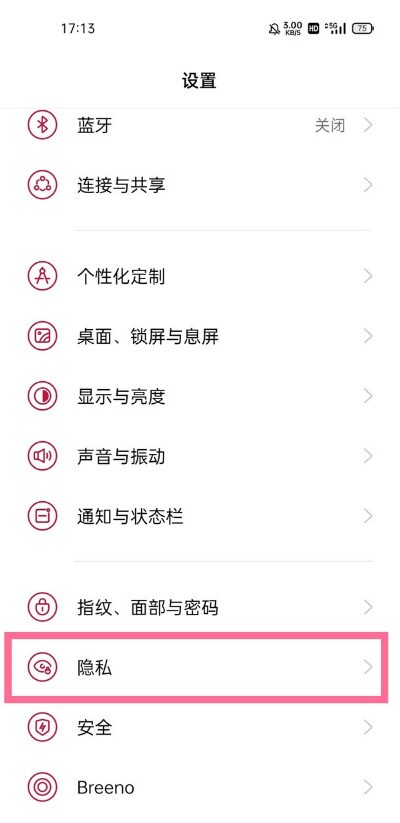
2. Pilih Kunci Apl dan klik ikon tetapan di penjuru kanan sebelah atas.
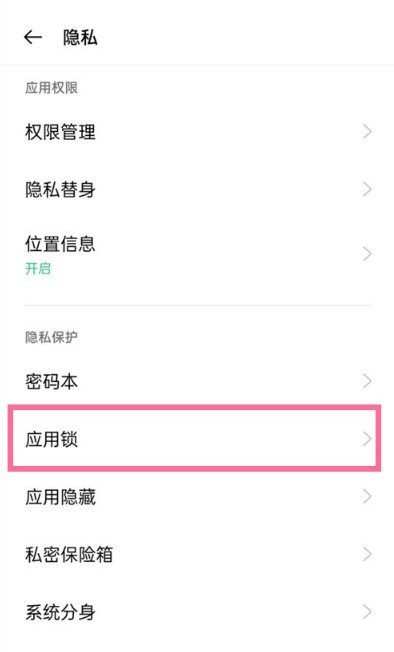
3. Klik untuk mengubah suai kata laluan privasi dan tetapan yang berkaitan.
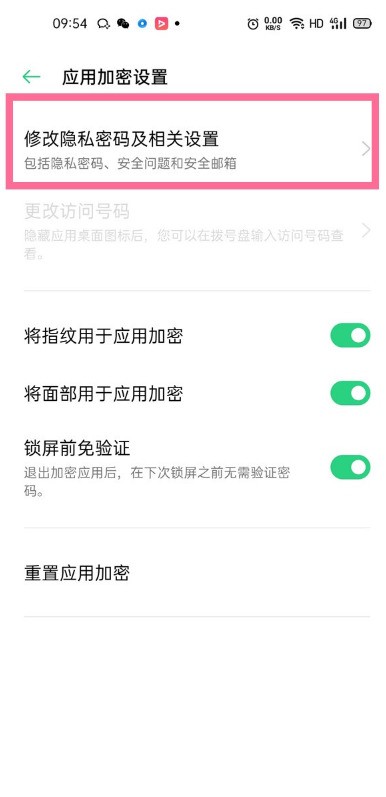
4. Masukkan kata laluan privasi untuk dimasukkan, dan klik untuk menutup kata laluan privasi.
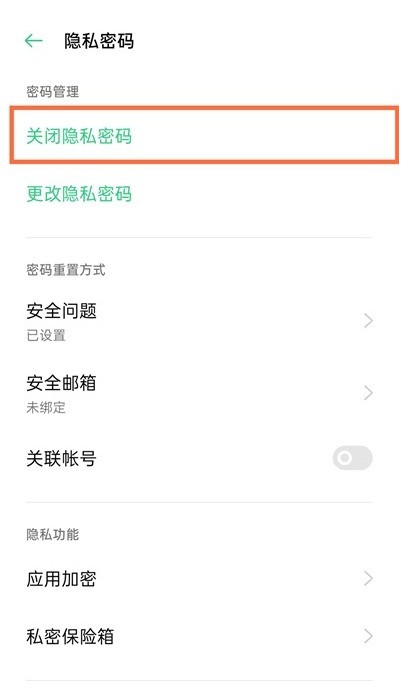
5.
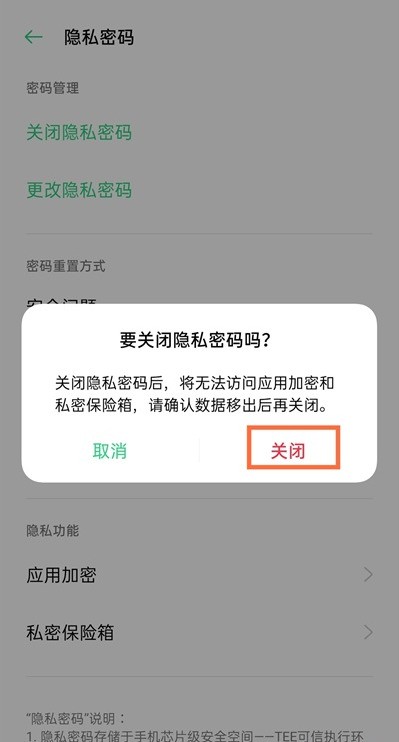
6 Atau dalam tetapan, klik Cap Jari, Muka dan Kata Laluan, klik Kata Laluan Privasi dan matikan Kata Laluan Privasi.
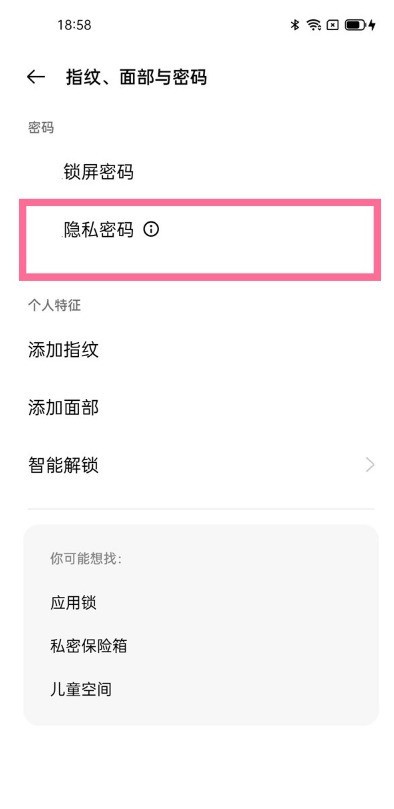
Atas ialah kandungan terperinci OnePlus 9 Batalkan Kata Laluan Privasi_Kaedah Kata Laluan Privasi OnePlus 9. Untuk maklumat lanjut, sila ikut artikel berkaitan lain di laman web China PHP!
Artikel berkaitan
Lihat lagi- Bagaimana untuk mendayakan sistem dwi pada OnePlus 9r_Tutorial untuk mendayakan sistem dwi pada OnePlus 9r
- Cara mendayakan perlindungan penglihatan pada OnePlus 9pro_Cara mendayakan perlindungan penglihatan pada OnePlus 9pro
- Bagaimana untuk menyediakan pecutan rangkaian wifi dwi pada OnePlus 9pro_Cara untuk menyediakan pecutan rangkaian wifi dwi pada OnePlus 9pro
- Cara menghidupkan senyap pada OnePlus 9r_Cara untuk menghidupkan senyap pada OnePlus 9r
- Bagaimana untuk menetapkan fungsi peringatan denyar pada OnePlus 9pro_Cara untuk menetapkan fungsi peringatan denyar pada OnePlus 9pro

